网站首页互联网 >正文
本快速概述指南为希望详细了解如何使用Google在其电子邮件服务中推出的新Gmail会议安排功能的GoogleGmail用户提供了快速教程。安排会议常常让人感觉像是一种负担,尤其是在我们的日程安排和时区差异的情况下,找到一个双方都方便的时间可能是一个挑战。
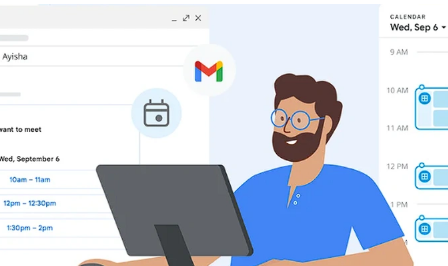
然而,Gmail引入了一项新功能,简化了这一过程,允许用户直接从收件箱安排会议,而无需单独导航到Google日历。此功能改变了游戏规则,消除了尝试与日历不可见的个人进行协调的挫败感。
在Gmail中安排会议
要利用此功能,首先要撰写一封新电子邮件或打开对现有电子邮件的回复。然后单击消息底部的日历图标。如果此选项不可见,请单击“更多选项”图标(由三个点表示)并将鼠标悬停在“设置见面时间”上将会显示该选项。下一步是选择“提供您有空的时间”。此操作会在电子邮件右侧的窗格中打开用户的日历,可以在其中选择一个或多个开放时间段。这些时段可以在同一天或不同天。
快速开始:
与收件人一起撰写新电子邮件,或打开对您需要会面的某人发送的电子邮件的回复。
单击消息底部的日历图标。如果您看不到此选项,请单击“更多选项”图标(三个点)并将鼠标悬停在“设置见面时间”上。
选择“提供您有空的时间”。
您的日历将在电子邮件右侧的窗格中打开。选择一个或多个适合您的开放时间段。您可以每天添加多个时段或在不同日期添加时段。
单击“下一步”,然后填写相关字段(会议标题、持续时间、地点和说明)。
单击“添加到电子邮件”将您建议的时间发送给电子邮件收件人。从那里,他们可以选择最适合他们的时间。一旦他们选择,该活动就会出现在您的两个日历上。
在YouTube上观看此视频。
选择时间段后,单击“下一步”允许用户填写相关字段,例如会议标题、持续时间、地点和描述。单击“添加到电子邮件”会将建议的时间发送给电子邮件收件人,然后收件人可以选择最适合自己的时间。一旦选择了时间,该活动就会出现在双方的日历上。
除了此功能之外,Gmail还提供另外两种直接从收件箱安排会议的方法。第一种方法允许用户从收件箱中的任何电子邮件创建事件。单击收件箱顶部的“更多选项”图标并选择“创建活动”,即可创建包含预填充详细信息的日历邀请。
第二种方法涉及在撰写电子邮件时创建日历事件。此操作还会将带有事件摘要的智能芯片插入到电子邮件正文中。为此,用户遵循与之前相同的初始步骤,但他们没有选择“提供空闲时间”,而是选择“创建活动”。日历将在电子邮件右侧的窗格中打开,其中包含从电子邮件中预先填写的标题和嘉宾。然后,用户根据需要填写字段并单击“保存”以发送日历邀请。此操作还会将事件摘要插入到电子邮件正文中。
Gmail的新功能使安排会议的过程更加简化。通过允许用户直接从收件箱安排会议,Gmail无需单独导航到Google日历,从而节省了用户的时间和精力。这些功能证明了Gmail对改善用户体验和生产力的承诺。
本快速概述指南为希望详细了解如何使用Google在其电子邮件服务中推出的新Gmail会议安排功能的GoogleGmail用户提供了快速教程。安排会议常常让人感觉像是一种负担,尤其是在我们的日程安排和时区差异的情况下,找到一个双方都方便的时间可能是一个挑战。
然而,Gmail引入了一项新功能,简化了这一过程,允许用户直接从收件箱安排会议,而无需单独导航到Google日历。此功能改变了游戏规则,消除了尝试与日历不可见的个人进行协调的挫败感。
在Gmail中安排会议
要利用此功能,首先要撰写一封新电子邮件或打开对现有电子邮件的回复。然后单击消息底部的日历图标。如果此选项不可见,请单击“更多选项”图标(由三个点表示)并将鼠标悬停在“设置见面时间”上将会显示该选项。下一步是选择“提供您有空的时间”。此操作会在电子邮件右侧的窗格中打开用户的日历,可以在其中选择一个或多个开放时间段。这些时段可以在同一天或不同天。
快速开始:
与收件人一起撰写新电子邮件,或打开对您需要会面的某人发送的电子邮件的回复。
单击消息底部的日历图标。如果您看不到此选项,请单击“更多选项”图标(三个点)并将鼠标悬停在“设置见面时间”上。
选择“提供您有空的时间”。
您的日历将在电子邮件右侧的窗格中打开。选择一个或多个适合您的开放时间段。您可以每天添加多个时段或在不同日期添加时段。
单击“下一步”,然后填写相关字段(会议标题、持续时间、地点和说明)。
单击“添加到电子邮件”将您建议的时间发送给电子邮件收件人。从那里,他们可以选择最适合他们的时间。一旦他们选择,该活动就会出现在您的两个日历上。
在YouTube上观看此视频。
选择时间段后,单击“下一步”允许用户填写相关字段,例如会议标题、持续时间、地点和描述。单击“添加到电子邮件”会将建议的时间发送给电子邮件收件人,然后收件人可以选择最适合自己的时间。一旦选择了时间,该活动就会出现在双方的日历上。
除了此功能之外,Gmail还提供另外两种直接从收件箱安排会议的方法。第一种方法允许用户从收件箱中的任何电子邮件创建事件。单击收件箱顶部的“更多选项”图标并选择“创建活动”,即可创建包含预填充详细信息的日历邀请。
第二种方法涉及在撰写电子邮件时创建日历事件。此操作还会将带有事件摘要的智能芯片插入到电子邮件正文中。为此,用户遵循与之前相同的初始步骤,但他们没有选择“提供空闲时间”,而是选择“创建活动”。日历将在电子邮件右侧的窗格中打开,其中包含从电子邮件中预先填写的标题和嘉宾。然后,用户根据需要填写字段并单击“保存”以发送日历邀请。此操作还会将事件摘要插入到电子邮件正文中。
Gmail的新功能使安排会议的过程更加简化。通过允许用户直接从收件箱安排会议,Gmail无需单独导航到Google日历,从而节省了用户的时间和精力。这些功能证明了Gmail对改善用户体验和生产力的承诺。
版权说明:本站所有作品图文均由用户自行上传分享,仅供网友学习交流。若您的权利被侵害,请联系我们
相关文章:
- 2023-09-19如何释放iPhone或iPad上的存储空间
- 2023-09-18PS5 版最终幻想 7 重生将于 2024 年 2 月推出
- 2023-09-18Bitwarden添加无密码SSO
- 2023-09-18Spotify增加了新的音乐推荐功能但对于预算有限的乐队来说并不好
- 2023-09-18足球利物浦对皇家马德里,利物浦 vs 皇家马德里比分结果和历史战绩
- 2023-09-18邱添一婚礼,邱添一什么水平及个人信息
- 2023-09-18我不知道Tecno如何设法将RTXGPU装入这款小型液冷PC中但我喜欢它
- 2023-09-18有传言称AMD希望优先考虑人工智能GPU价格可能再次飙升
- 2023-09-18命运2玩家很快将被禁止装备精制武器
- 站长推荐
- 栏目推荐
